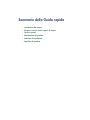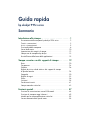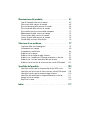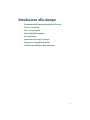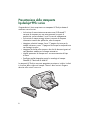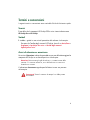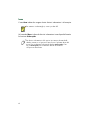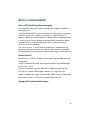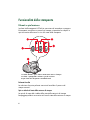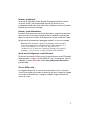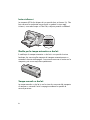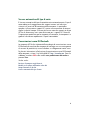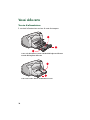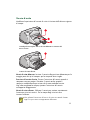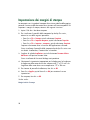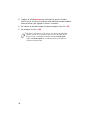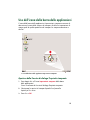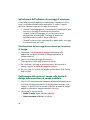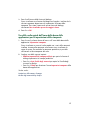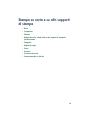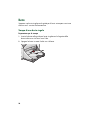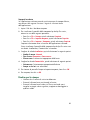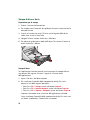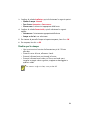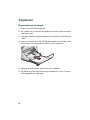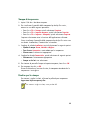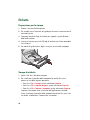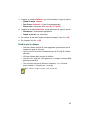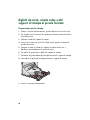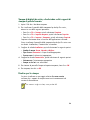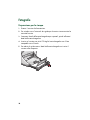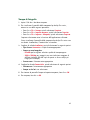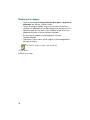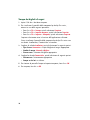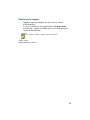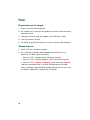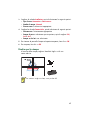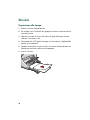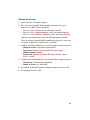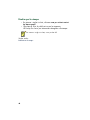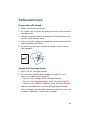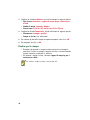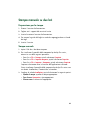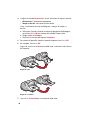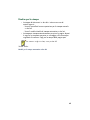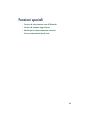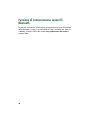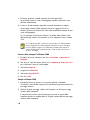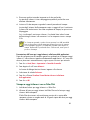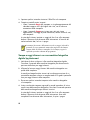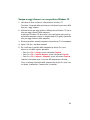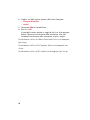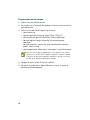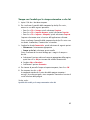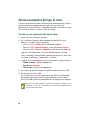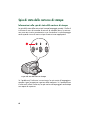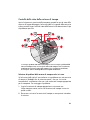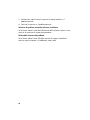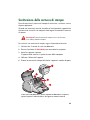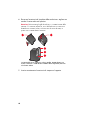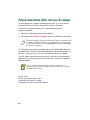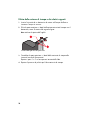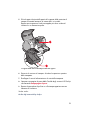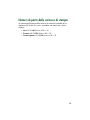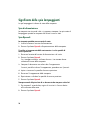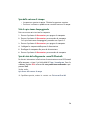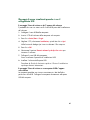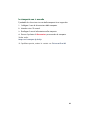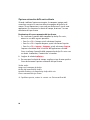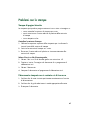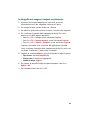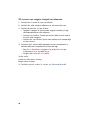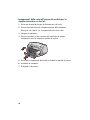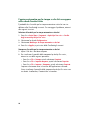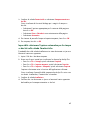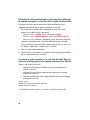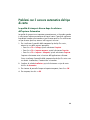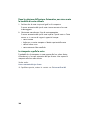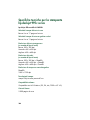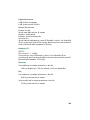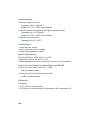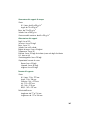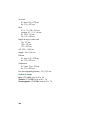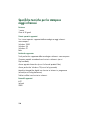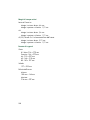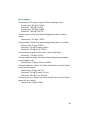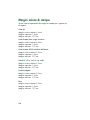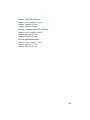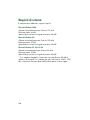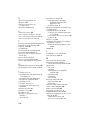HP Deskjet 995c Printer series Guida Rapida
- Tipo
- Guida Rapida


Guida rapida
hp deskjet 995c series
Sommario
Introduzione alla stampa . . . . . . . . . . . . . . . . . . . . . . . . 1
Presentazione della stampante hp deskjet 995c series . . . . . . . . . . . 2
Termini e convenzioni . . . . . . . . . . . . . . . . . . . . . . . . . . . . . . . . . 3
Avvisi e riconoscimenti . . . . . . . . . . . . . . . . . . . . . . . . . . . . . . . . . 5
Funzionalità della stampante. . . . . . . . . . . . . . . . . . . . . . . . . . . . . 6
Vassoi della carta . . . . . . . . . . . . . . . . . . . . . . . . . . . . . . . . . . . 10
Impostazione dei margini di stampa . . . . . . . . . . . . . . . . . . . . . . 12
Stampa con la stampante hp deskjet . . . . . . . . . . . . . . . . . . . . . . 13
Uso dell’icona della barra delle applicazioni . . . . . . . . . . . . . . . . 15
Stampa su carta e su altri supporti di stampa . . . . . . . . 19
Buste . . . . . . . . . . . . . . . . . . . . . . . . . . . . . . . . . . . . . . . . . . . . 20
Trasparenze . . . . . . . . . . . . . . . . . . . . . . . . . . . . . . . . . . . . . . . 24
Etichette . . . . . . . . . . . . . . . . . . . . . . . . . . . . . . . . . . . . . . . . . . 26
Biglietti da visita, schede index e altri supporti di stampa
di piccolo formato . . . . . . . . . . . . . . . . . . . . . . . . . . . . . . . . . . . 28
Fotografie. . . . . . . . . . . . . . . . . . . . . . . . . . . . . . . . . . . . . . . . . 30
Biglietti di auguri . . . . . . . . . . . . . . . . . . . . . . . . . . . . . . . . . . . . 33
Poster. . . . . . . . . . . . . . . . . . . . . . . . . . . . . . . . . . . . . . . . . . . . 36
Striscioni. . . . . . . . . . . . . . . . . . . . . . . . . . . . . . . . . . . . . . . . . . 38
Trasferimenti termici . . . . . . . . . . . . . . . . . . . . . . . . . . . . . . . . . . 41
Stampa manuale su due lati . . . . . . . . . . . . . . . . . . . . . . . . . . . . 43
Funzioni speciali. . . . . . . . . . . . . . . . . . . . . . . . . . . . . . 47
Funzione di comunicazione senza fili Bluetooth . . . . . . . . . . . . . . . 48
Funzione di stampa a raggi infrarossi . . . . . . . . . . . . . . . . . . . . . 49
Modulo per la stampa automatica su due lati . . . . . . . . . . . . . . . . 55
Sensore automatico del tipo di carta . . . . . . . . . . . . . . . . . . . . . . 58

Manutenzione del prodotto. . . . . . . . . . . . . . . . . . . . . . 61
Spia di stato delle cartucce di stampa . . . . . . . . . . . . . . . . . . . . . 62
Sostituzione delle cartucce di stampa . . . . . . . . . . . . . . . . . . . . . . 65
Pulizia automatica delle cartucce di stampa . . . . . . . . . . . . . . . . . 68
Pulizia manuale delle cartucce di stampa . . . . . . . . . . . . . . . . . . . 69
Pulizia della superficie esterna della stampante . . . . . . . . . . . . . . . 72
Rabboccamento delle cartucce di stampa . . . . . . . . . . . . . . . . . . . 73
Conservazione delle cartucce di stampa. . . . . . . . . . . . . . . . . . . . 74
Numeri di parte delle cartucce di stampa . . . . . . . . . . . . . . . . . . . 75
Casella degli strumenti di hp deskjet . . . . . . . . . . . . . . . . . . . . . . 76
Soluzione di un problema. . . . . . . . . . . . . . . . . . . . . . . 77
Significato delle spie lampeggianti . . . . . . . . . . . . . . . . . . . . . . . 78
La stampante non stampa . . . . . . . . . . . . . . . . . . . . . . . . . . . . . . 80
La stampante è molto lenta . . . . . . . . . . . . . . . . . . . . . . . . . . . . . 84
Problemi con le stampe. . . . . . . . . . . . . . . . . . . . . . . . . . . . . . . . 87
Problemi con la stampa a raggi infrarossi. . . . . . . . . . . . . . . . . . . 91
Problemi con il modulo per la stampa automatica su due lati. . . . . . 93
Problemi con il sensore automatico del tipo di carta. . . . . . . . . . . . 99
Problemi con la funzione di comunicazione senza fili Bluetooth. . . 101
Specifiche del prodotto . . . . . . . . . . . . . . . . . . . . . . . . 103
Specifiche tecniche per la stampante hp deskjet 995c series. . . . . 104
Specifiche per la funzione di comunicazione senza fili Bluetooth . . 109
Specifiche tecniche per la stampa a raggi infrarossi. . . . . . . . . . . 110
Specifiche del modulo per la stampa automatica su due lati . . . . . 111
Margini minimi di stampa. . . . . . . . . . . . . . . . . . . . . . . . . . . . . 114
Requisiti di sistema. . . . . . . . . . . . . . . . . . . . . . . . . . . . . . . . . . 116
Indice . . . . . . . . . . . . . . . . . . . . . . . . . . . . . . . . . . . . 117

2
Presentazione della stampante
hp deskjet 995c series
Congratulazioni! Avete acquistato una stampante HP Deskjet dotata di
numerose nuove funzioni:
• La funzione di comunicazione avanzata senza fili Bluetooth™
consente di stampare con una vasta gamma di strumenti di
produttività, senza richiedere l’uso di un cavo di collegamento
• La funzione di stampa a raggi infrarossi consente di stampare
informazioni tramite altre periferiche, oltre al computer
• Maggiore velocità di stampa, fino a 17 pagine al minuto per la
stampa in bianco e nero e 13 pagine al minuto per la stampa di testo
con immagini a colori
• Maggiore flessibilità nella stampa su due lati di documenti grazie al
corrispondente modulo per la stampa automatica
• Migliori prestazioni di stampa con il sensore automatico del tipo
di carta
• Eccellente qualità fotografica tramite le tecnologie di stampa
PhotoREt III, ColorSmart III della HP
Le stampanti HP Deskjet sono state progettate per ottenere i migliori risultati
in funzione delle esigenze di stampa. Queste e altre funzioni vengono
descritte nelle sezioni successive.

3
Termini e convenzioni
I seguenti termini e convenzioni sono usati nella Guida di riferimento rapido.
Termini
È possibile che le stampanti HP Deskjet 995c series siano indicate come
HP Deskjet 9xx
o
HP Deskjet
.
Simboli
Il simbolo > guida in una serie di procedure del software. Ad esempio:
Per aprire la Casella degli strumenti HP Deskjet, fare clic su
Avvio/Start
>
Programmi
>
hp deskjet 9xx series
>
Casella degli strumenti
hp deskjet 9xx series
.
Avvisi di attenzione e avvertenze
Un avviso di
Attenzione
indica che potrebbe essere possibile danneggiare la
stampante HP Deskjet o un altro dispositivo. Ad esempio:
Attenzione!
Non toccare gli ugelli di inchiostro o i contatti in rame delle
cartucce. Ciò causerà otturazioni, errori dell'inchiostro e connessioni
elettriche non corrette.
L’indicazione
Avvertenza
segnala possibili danni a cose o a persone.
Ad esempio:
Avvertenza!
Tenere le cartucce di stampa fuori dalla portata
dei bambini.

4
Icone
L’icona
Nota
indica che vengono fornite ulteriori informazioni. Ad esempio:
Un’icona del
Mouse
indica che ulteriori informazioni sono disponibili tramite
la funzione
Guida rapida
.
Per ottenere i risultati migliori, usare i prodotti HP.
Per ulteriori informazioni sulle opzioni in ciascuno schermo delle
schede, puntare su un’opzione e fare clic con il pulsante destro del
mouse per visualizzare la finestra di dialogo
Guida rapida
. Fare
clic su
Guida rapida
per visualizzare ulteriori informazioni
sull’opzione selezionata.

5
Avvisi e riconoscimenti
Avvisi della hewlett-packard company
Le informazioni contenute in questo manuale sono soggette a modifiche
senza preavviso.
La Hewlett-Packard (HP) non fornisce garanzie di alcun genere riguardo al
materiale qui presente, comprese, senza ad esse tuttavia limitarsi, le
garanzie implicite di commerciabilità e di idoneità ad uno scopo particolare.
In nessun caso la Hewlett-Packard sarà responsabile per qualsiasi danno
consequenziale o incidentale legato alla fornitura, alle prestazioni o
all’utilizzo di questo materiale.
Tutti i diritti riservati. Si proibiscono la riproduzione, l’adattamento o la
traduzione di questo materiale senza previa autorizzazione scritta della
Hewlett-Packard, salvo per quanto consentito dalle leggi sui diritti d’autore.
Riconoscimenti
Microsoft, MS, MS-DOS e Windows sono marchi registrati della Microsoft
Corporation.
I marchi di fabbrica Bluetooth sono di proprietà della Telefonaktiebolaget
L M Ericsson, Svezia.
Pentium è un marchio registrato della Intel Corporation negli Stati Uniti.
TrueType è un marchio della Apple Computer, Inc. negli Stati Uniti.
Adobe e Acrobat sono marchi registrati della Adobe Systems Incorporated.
Palm, Palm III, Palm V e Palm VII sono marchi della Palm, Inc.
Copyright 2001 Hewlett-Packard Company

6
Funzionalità della stampante
Pulsanti e spie luminose
I pulsanti della stampante HP Deskjet consentono di accendere o spegnere
la stampante, annullare un processo di stampa o riprendere la stampa. Le
spie forniscono delle tracce visive sullo stato della stampante.
1. Pulsante Annulla 2. Spia e simbolo di stato delle cartucce di stampa
3. Pulsante e spia Riprendi 4. Pulsante e spia di accensione
5. Spia di stato del collegamento senza fili Bluetooth
Pulsante Annulla
La selezione di questo pulsante consente di annullare il processo di
stampa corrente.
Spia e simbolo di stato delle cartucce di stampa
La spia al di sopra del simbolo dello stato della cartuccia di stampa
lampeggia quando è necessario verificare lo stato delle cartucce di stampa.

7
Pulsante e spia Riprendi
La spia al di sopra del pulsante Riprendi lampeggia quando è richiesta
un’azione, quale il caricamento della carta o la risoluzione di un
inceppamento della carta. Una volta risolto il problema, premere il pulsante
Riprendi per continuare la stampa.
Pulsante e spia di alimentazione
Il pulsante di alimentazione consente di accendere e spegnere la stampante.
Sono necessari circa cinque secondi perché la stampante venga attivata
dopo aver premuto il pulsante di alimentazione. La spia verde al di sopra
del pulsante di alimentazione lampeggia quando è in corso una stampa.
Attenzione!
Per accendere e spegnere la stampante, utilizzare sempre
il pulsante di alimentazione nella parte anteriore della stampante. Se si
ricorre a una multipresa, a un dispositivo di protezione da
sovratensione o a un interruttore a parete per accendere e spegnere la
stampante, si può provocare un guasto prematuro della stampante.
Spia di stato del collegamento senza fili Bluetooth
Per ulteriori informazioni sulla funzione di comunicazione senza fili Bluetooth
della stampante, visitare il sito Web della HP:
http://www.hp.com
. Fare clic
su
drivers
, immettere
995c
nella casella
enter product name and number
e
premere
Enter
.
Vassoi della carta
La stampante dispone di un vassoio di alimentazione e di un vassoio di
uscita. Per la stampa, posizionare la carta o gli altri tipi di supporti di stampa
nel vassoio di alimentazione. Le pagine stampate vengono raccolte nel
vassoio di uscita.

8
Lente a infrarossi
La stampante HP Deskjet dispone di una speciale lente a infrarossi (Ir). Tale
lente consente la stampa da una periferica in grado di inviare raggi
infrarossi, come ad esempio un Palm Pilot, computer portatile o notebook.
Modulo per la stampa automatica su due lati
Il modulo per la stampa automatica su due lati è una speciale funzione
hardware che consente alla stampante di stampare automaticamente su
entrambe le facciate della pagina. Se questo elemento non è fornito con la
stampante, può essere acquistato separatmente.
Stampa manuale su due lati
La stampa manuale su due lati è una funzione che consente alla stampante
di stampare su entrambi i lati di una pagina mediante lo sportello di
accesso posteriore.

9
Sensore automatico del tipo di carta
Il Sensore automatico del tipo di carta determina automaticamente il tipo di
carta adatto per la maggioranza dei supporti cartacei o di altro tipo
sistemati nel vassoio di alimentazione della stampante. In particolare
quando si utilizza carta e supporti HP, questo sensore permette di ottenere i
migliori risultati di stampa. Il sensore può essere usato con supporti sia di tipo
HP che di altra marca, ma è stato ottimizzato per i supporti HP. Dato che
l’impostazione predefinita per la stampante è Automatico, la stampante è in
grado di selezionare rapidamente il tipo di carta adatto.
Comunicazioni senza fili Bluetooth
La stampante HP Deskjet è dotata della tecnologia di comunicazione senza
fili Bluetooth che consente alla stampante di interagire con una vasta gamma
di strumenti di produttività, senza richiedere un collegamento tramite cavo.
Per ulteriori informazioni sulla funzione di comunicazione senza fili Bluetooth
della stampante, visitare il sito Web della HP:
http://www.hp.com
. Fare clic
su
drivers
, immettere
995c
nella casella
enter product name and number
e
premere
Enter
.
Vedere anche:
Funzione di stampa a raggi infrarossi
Modulo per la stampa automatica su due lati
Stampa manuale su due lati
Sensore automatico del tipo di carta

10
Vassoi della carta
Vassoio di alimentazione
Il vassoio di alimentazione contiene la carta da stampare.
1. Vassoio di alimentazione estratto 2. Guida della lunghezza della carta
3. Guida della larghezza della carta
1. Vassoio di uscita 2. Vassoio di alimentazione inserito

11
Vassoio di uscita
Modificare la posizione del vassoio di uscita in funzione delle diverse esigenze
di stampa.
1. Guida per busta singola 2. Vassoio di uscita abbassato 3. Estensione del
vassoio di uscita
1. Vassoio di uscita sollevato
Vassoio di uscita abbassato
- Lasciare il vassoio nella posizione abbassata per la
maggior parte dei tipi di stampa e per la stampa di buste singole.
Estensione del vassoio di uscita
- Estrarre l’estensione del vassoio quando si
stampano numerose pagine. Estendere il vassoio anche quando si
stampa in modalità bozza per evitare che la carta cada dal vassoio.
Una volta completata la stampa, riportare l’estensione del vassoio
nell’apposito alloggiamento.
Vassoio di uscita sollevato
- Sollevare il vassoio per caricare correttamente
la carta per striscioni continui. Per la stampa degli striscioni deve
rimanere sollevato.
Non utilizzare l’estensione del vassoio di uscita con carta di formato
Legal. Può provocare un inceppamento della carta.

12
Impostazione dei margini di stampa
La stampante non è in grado di stampare oltre un’area stabilita della pagina,
pertanto il contenuto del documento deve rientrare nell’area stampabile. Per
impostare i margini di stampa, attenersi alle seguenti istruzioni:
1.
Aprire il file che si desidera stampare.
2.
Per visualizzare il pannello della stampante hp deskjet 9xx series,
attenersi a una delle seguenti procedure:
• Fare clic su
File
>
Stampa
, quindi selezionare
Proprietà
.
• Fare clic su
File
>
Imposta stampante
, quindi selezionare
Proprietà
.
• Fare clic su
File
>
Imposta
>
stampante
, quindi selezionare
Proprietà
.
L’opzione selezionata varia in funzione dell’applicazione utilizzata.
Viene visualizzato il pannello della stampante hp deskjet 9xx series con
tre schede: Installazione, Caratteristiche e Avanzate.
3.
Scegliere la scheda
Installazione
, quindi selezionare
Formato definito
dall’utente
nell’opzione Formato carta.
Viene visualizzata la finestra di dialogo corrispondente.
4.
Selezionare le impostazioni appropriate per la larghezza e la lunghezza.
La larghezza della carta deve essere compresa tra 77 e 215 mm e la
lunghezza della carta deve essere compresa tra 127 e 356 mm.
5.
Per ritornare al pannello Installazione, fare clic su
OK
.
6.
Fare clic su
Applica
, quindi fare clic su
OK
per accettare le nuove
impostazioni.
7.
Per stampare, fare clic su
OK
.
Vedere anche:
Margini minimi di stampa

13
Stampa con la stampante hp deskjet
La stampante è controllata dal software installato sul computer. Il software
della stampante, noto anche come driver della stampante, fornisce le finestre
di dialogo per comunicare le richieste di stampa alla stampante.
Stampa in Windows 95, 98, Me, 2000 e NT 4.0
Seguire queste istruzioni per stampare in Windows 95, 98, Me, 2000
eNT4.0:
1.
Aprire il file che si desidera stampare.
2.
Per visualizzare il pannello della stampante hp deskjet 9xx series,
attenersi a una delle seguenti procedure:
• Fare clic su
File
>
Stampa
, quindi selezionare
Proprietà
.
• Fare clic su
File
>
Imposta stampante
, quindi selezionare
Proprietà
.
• Fare clic su
File
>
Imposta
>
Stampante
, quindi selezionare
Proprietà
.
L’opzione selezionata varia in funzione dell’applicazione utilizzata.
Viene visualizzato il pannello della stampante hp deskjet 9xx series con
tre schede: Installazione, Caratteristiche e Avanzate.
3.
Scegliere la scheda
Installazione
per selezionare le opzioni relative
alla qualità di stampa, al tipo di carta, al formato e alla stampa su
carta fotografica.
4.
Scegliere la scheda
Caratteristiche
per selezionare l’orientamento della
pagina, la stampa su due lati, la stampa di più pagine per foglio e la
stampa di poster.

14
5.
Scegliere la scheda
Avanzate
per selezionare le opzioni di colore
relative al testo, al volume di inchiostro, alla velocità di stampa (modalità
Memoria bassa) e per regolare il colore e il contrasto.
6.
Per ritornare al pannello Stampa o Imposta stampante, fare clic su
OK
.
7.
Per stampare, fare clic su
OK
.
Per ulteriori informazioni sulle opzioni in ciascuno schermo delle
schede, puntare su un’opzione e fare clic con il pulsante destro
del mouse per visualizzare la finestra di dialogo
Guida rapida
.
Selezionare
Guida rapida
per visualizzare ulteriori informazioni
sull’opzione selezionata.

15
Uso dell’icona della barra delle applicazioni
L’icona della barra delle applicazioni Impostazioni stampante consente di
determinare lo stato delle cartucce di stampa e di definire impostazioni di
stampa quali la qualità predefinita di stampa e la stampa automatica su
due lati.
1. Icona della barra delle applicazioni Impostazioni stampante
Apertura della finestra di dialogo Proprietà stampante
1.
Fare doppio clic sull’icona
Impostazioni stampante
della barra
delle applicazioni.
Viene visualizzata la finestra di dialogo Proprietà stampante.
2.
Selezionare le opzioni di stampa disponibili nel pannello
hp deskjet 9xx series.
3.
Fare clic su
OK
.

16
Individuazione dell’indicatore dei messaggi di avvertenza
L’icona della barra delle applicazioni Impostazioni stampante è l’ultima
icona visualizzata nella barra delle applicazioni. Il colore e l’aspetto
dell’icona indicano lo stato dei messaggi di avvertenza.
• Quando l’icona lampeggia ed è contornata da un bordo giallo, sono
stati emessi messaggi di avvertenza non ancora letti.
• Quando l’icona non lampeggia più ma continua ad essere
contornata da un bordo giallo, i messaggi di avvertenza
precedentemente letti sono in fase di risoluzione.
• Quando l’icona non è più contornata da un bordo giallo, i messaggi
di avvertenza sono stati risolti.
Visualizzazione dei messaggi di avvertenza per le cartucce
di stampa
1.
Selezionare l’icona
Impostazioni stampante
della barra delle
applicazioni per aprire la finestra di dialogo Impostazioni di
stampa predefinite.
2.
Fare clic sul pulsante
Messaggi di avvertenza
.
Viene aperta la Casella degli strumenti hp deskjet.
3.
Per visualizzare i messaggi di avvertenza relativi alla cartuccia di
stampa, scegliere la scheda
Messaggi di avvertenza
.
4.
Per uscire, fare clic su
Chiudi
nell’angolo superiore destro della Casella
degli strumenti.
Cambiamento delle opzioni di stampa nella finestra di
dialogo delle impostazioni di stampa predefinite
1.
Fare clic sull’icona
Impostazioni stampante
della barra delle applicazioni.
La finestra di dialogo Impostazioni di stampa predefinite appare sullo
schermo. In questa finestra, è possibile modificare la qualità di stampa
predefinita e attivare la stampa automatica su due lati.
2.
Selezionare le seguenti opzioni:
•
Qualità di stampa
:
Bozza
,
Normale
o
Migliore
•
Stampa automatica su due lati
: se richiesto
La pagina si sta caricando...
La pagina si sta caricando...
La pagina si sta caricando...
La pagina si sta caricando...
La pagina si sta caricando...
La pagina si sta caricando...
La pagina si sta caricando...
La pagina si sta caricando...
La pagina si sta caricando...
La pagina si sta caricando...
La pagina si sta caricando...
La pagina si sta caricando...
La pagina si sta caricando...
La pagina si sta caricando...
La pagina si sta caricando...
La pagina si sta caricando...
La pagina si sta caricando...
La pagina si sta caricando...
La pagina si sta caricando...
La pagina si sta caricando...
La pagina si sta caricando...
La pagina si sta caricando...
La pagina si sta caricando...
La pagina si sta caricando...
La pagina si sta caricando...
La pagina si sta caricando...
La pagina si sta caricando...
La pagina si sta caricando...
La pagina si sta caricando...
La pagina si sta caricando...
La pagina si sta caricando...
La pagina si sta caricando...
La pagina si sta caricando...
La pagina si sta caricando...
La pagina si sta caricando...
La pagina si sta caricando...
La pagina si sta caricando...
La pagina si sta caricando...
La pagina si sta caricando...
La pagina si sta caricando...
La pagina si sta caricando...
La pagina si sta caricando...
La pagina si sta caricando...
La pagina si sta caricando...
La pagina si sta caricando...
La pagina si sta caricando...
La pagina si sta caricando...
La pagina si sta caricando...
La pagina si sta caricando...
La pagina si sta caricando...
La pagina si sta caricando...
La pagina si sta caricando...
La pagina si sta caricando...
La pagina si sta caricando...
La pagina si sta caricando...
La pagina si sta caricando...
La pagina si sta caricando...
La pagina si sta caricando...
La pagina si sta caricando...
La pagina si sta caricando...
La pagina si sta caricando...
La pagina si sta caricando...
La pagina si sta caricando...
La pagina si sta caricando...
La pagina si sta caricando...
La pagina si sta caricando...
La pagina si sta caricando...
La pagina si sta caricando...
La pagina si sta caricando...
La pagina si sta caricando...
La pagina si sta caricando...
La pagina si sta caricando...
La pagina si sta caricando...
La pagina si sta caricando...
La pagina si sta caricando...
La pagina si sta caricando...
La pagina si sta caricando...
La pagina si sta caricando...
La pagina si sta caricando...
La pagina si sta caricando...
La pagina si sta caricando...
La pagina si sta caricando...
La pagina si sta caricando...
La pagina si sta caricando...
La pagina si sta caricando...
La pagina si sta caricando...
La pagina si sta caricando...
La pagina si sta caricando...
La pagina si sta caricando...
La pagina si sta caricando...
La pagina si sta caricando...
La pagina si sta caricando...
La pagina si sta caricando...
La pagina si sta caricando...
La pagina si sta caricando...
La pagina si sta caricando...
La pagina si sta caricando...
La pagina si sta caricando...
La pagina si sta caricando...
La pagina si sta caricando...
La pagina si sta caricando...
La pagina si sta caricando...
La pagina si sta caricando...
La pagina si sta caricando...
La pagina si sta caricando...
-
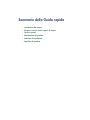 1
1
-
 2
2
-
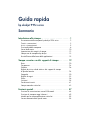 3
3
-
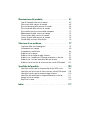 4
4
-
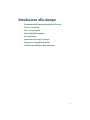 5
5
-
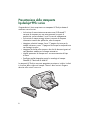 6
6
-
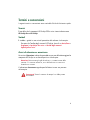 7
7
-
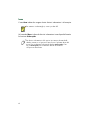 8
8
-
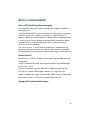 9
9
-
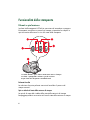 10
10
-
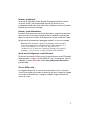 11
11
-
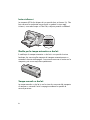 12
12
-
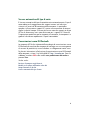 13
13
-
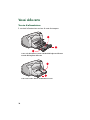 14
14
-
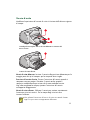 15
15
-
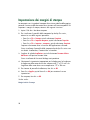 16
16
-
 17
17
-
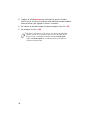 18
18
-
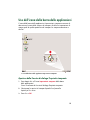 19
19
-
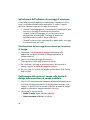 20
20
-
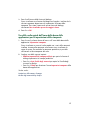 21
21
-
 22
22
-
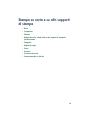 23
23
-
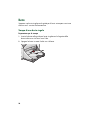 24
24
-
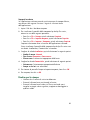 25
25
-
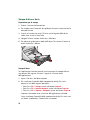 26
26
-
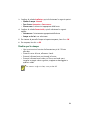 27
27
-
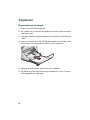 28
28
-
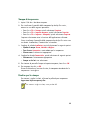 29
29
-
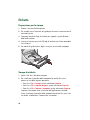 30
30
-
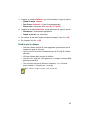 31
31
-
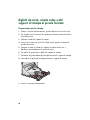 32
32
-
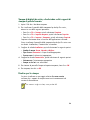 33
33
-
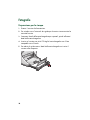 34
34
-
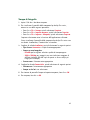 35
35
-
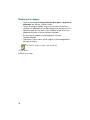 36
36
-
 37
37
-
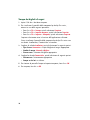 38
38
-
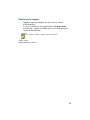 39
39
-
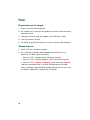 40
40
-
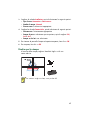 41
41
-
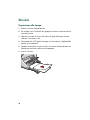 42
42
-
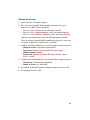 43
43
-
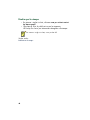 44
44
-
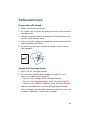 45
45
-
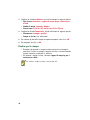 46
46
-
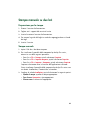 47
47
-
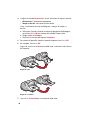 48
48
-
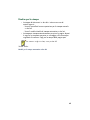 49
49
-
 50
50
-
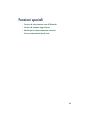 51
51
-
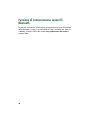 52
52
-
 53
53
-
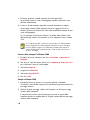 54
54
-
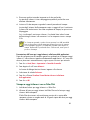 55
55
-
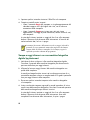 56
56
-
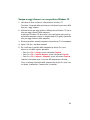 57
57
-
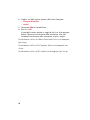 58
58
-
 59
59
-
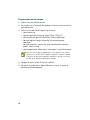 60
60
-
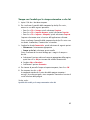 61
61
-
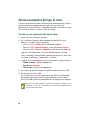 62
62
-
 63
63
-
 64
64
-
 65
65
-
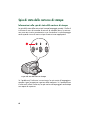 66
66
-
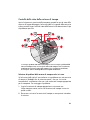 67
67
-
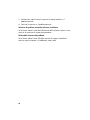 68
68
-
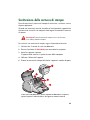 69
69
-
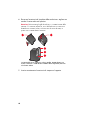 70
70
-
 71
71
-
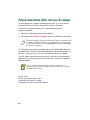 72
72
-
 73
73
-
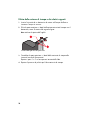 74
74
-
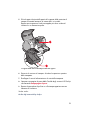 75
75
-
 76
76
-
 77
77
-
 78
78
-
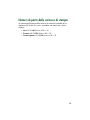 79
79
-
 80
80
-
 81
81
-
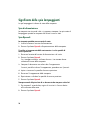 82
82
-
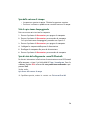 83
83
-
 84
84
-
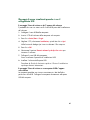 85
85
-
 86
86
-
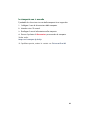 87
87
-
 88
88
-
 89
89
-
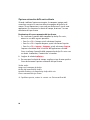 90
90
-
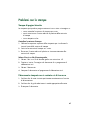 91
91
-
 92
92
-
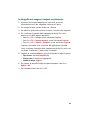 93
93
-
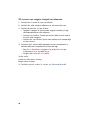 94
94
-
 95
95
-
 96
96
-
 97
97
-
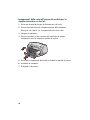 98
98
-
 99
99
-
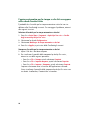 100
100
-
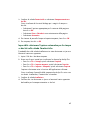 101
101
-
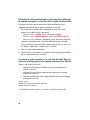 102
102
-
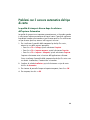 103
103
-
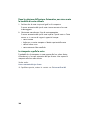 104
104
-
 105
105
-
 106
106
-
 107
107
-
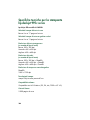 108
108
-
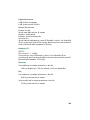 109
109
-
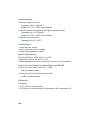 110
110
-
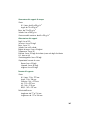 111
111
-
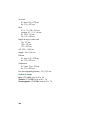 112
112
-
 113
113
-
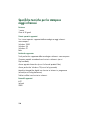 114
114
-
 115
115
-
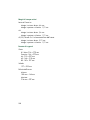 116
116
-
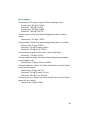 117
117
-
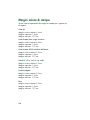 118
118
-
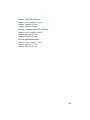 119
119
-
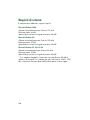 120
120
-
 121
121
-
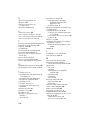 122
122
-
 123
123
-
 124
124
-
 125
125
HP Deskjet 995c Printer series Guida Rapida
- Tipo
- Guida Rapida
Documenti correlati
-
HP Deskjet 995c Printer series Guida Rapida
-
HP Deskjet 990c Printer series Guida Rapida
-
HP Photosmart Pro B8800 Printer series Manuale del proprietario
-
HP Color Inkjet cp1160 Printer series Manuale del proprietario
-
HP Deskjet 940c Printer series Guida Rapida
-
HP Deskjet 950/952c Printer series Manuale del proprietario
-
HP Deskjet 950/952c Printer series Manuale del proprietario
-
HP DESKJET 935C PRINTER Manuale del proprietario
-
HP Deskjet 930/932c Printer series Manuale del proprietario
-
HP DESKJET 1125C PRINTER Manuale del proprietario